Última verificación : 11 de mayo de 2021
Versión : 1.7
Inicialización del programa Ferro Backup System en servidores NAS QNAP
En este artículo, se describe el procedimiento de instalación y configuración del servidor de respaldo y del cliente directamente en una unidad NAS QNAP

Requisitos
- Servidor NAS QNAP con procesador x86-64 (Intel o AMD, no ARM)
- 1GB RAM
- Sistema QNAP QTS 4.2 o posterior
- Ferro Backup System 5.1 o posterior
Introducción
Antes de comenzar con la propia instalación de Ferro Backup System en NAS QNAP (denominado posteriormente como host), se debe instalar la aplicación QNAP Container Station. Este procedimiento se ha descrito en la página web del fabricante del dispositivo, en el artículo Instalación de la aplicación Container Station.Mire la presentación: Cómo instalar un servidor de respaldo NAS QNAP
1. Descarga de la imagen
Inicie sesión en el terminal del servidor QNAP, selecciones el comando Container Station -> Crear contenedor, en el campo de búsqueda introduzca "ferro backup system" o "ferro backupsystem" y presione Enter, y después haga clic en Instalar.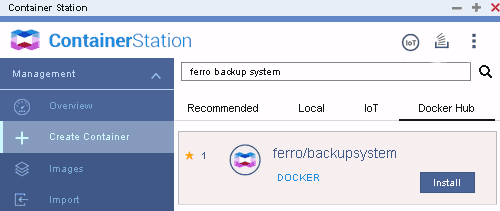
docker pull ferro/backupsystem
2. Creación del contenedor
Tras hacer clic en Instalar aparecerá una ventana Crear contenedor.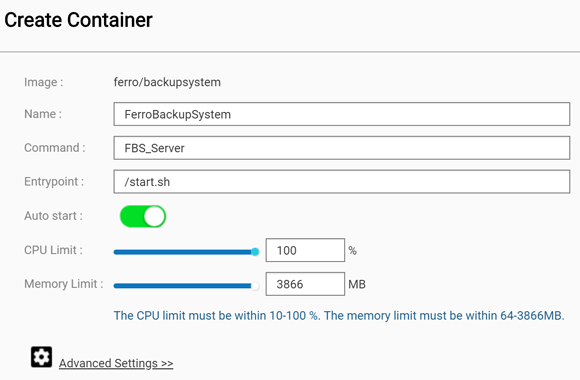
Seguidamente, complete todos los campos siguientes. Entre paréntesis se añade más información (no se deben copiar). Para el resto de campos, que no se han reflejado aquí, se debe mantener el valor predeterminado.
a) Instalación del servidor - si el servidor NAS servirá como servidor de respaldo:
Nombre: FBSServer (puede ser cualquiera) Comando: FBS_Server (debe ser exactamente este, las minúsculas sí influyen) Configuración avanzada >> Dispositivo Ejecutar el contenedor en modo privilegiado: Sí Configuración avanzada >> Red Modo de la red: Host Configuración avanzada >> Directorios compartidos Volumen del host: /Public/fbs (si el directorios no existe, se debe crear uno) Punto de montaje: /fbs (debe ser exactamente ese; el tamaño de la letra sí influye)
Notas de la instalación del servidor de respaldo:
- Para conectarse con el panel de control del programa FBS Server, basta con arrancar un navegador web e introducir la dirección IP del host y el puerto 4530, por ejemplo:
http://192.168.100.10:4530/
- Para que las copias de seguridad realizadas por FBS Server estén disponibles fuera de la computadora,
en el panel de control de Ferro Backup System - Server debe dirigirse a la pestaña Ajustes -> Básicos y cambiar la ruta en el campo Directorio principal de almacenaje de copias de seguridad a:
Z:\fbs
Con esta configuración, todas las copias de seguridad estarán disponibles en host en la ruta "/Public/fbs" o en el entorno de red: "\\DIRECCIÓN_IP_HOST\Public\fbs"
b) Instalación del cliente - si los archivos del servidor NAS han de estar disponibles para otro servidor de respaldo:
Nombre: FBSWorker (puede ser cualquiera) Comando: FBS_Worker (debe ser exactamente este, el tamaño de la letra sí influye) Configuración avanzada >> Dispositivo Ejecutar el contenedor en modo privilegiado: Sí Configuración avanzada>> Directorios compartidos Volumen del host: /Public/fbs (si el directorios no existe, se debe crear uno) Punto de montaje: /fbs ((debe ser exactamente ese; el tamaño de la letra sí influye) Volumen del host: /Public (u otro directorio donde se quiere almacenar las copias de seguridad) Punto de montaje: /host (puede ser cualquiera)
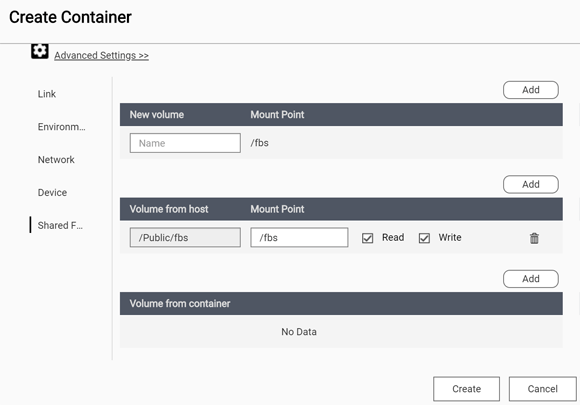
Directorio de instalación del programa fuera del contenedor
Notas de instalación del cliente:
- Para cambiar el servidor de respaldo predeterminado, deber abrir, en un editor de texto, el archivo "/Public/fbs/app/FBSWorker.ini" y en la línea donde aparece "HOST" introducir la dirección IP o el nombre en red del servidor, por ejemplo:
HOST=192.168.100.10
Tras guardar los cambios y reiniciar la computadora, FBSWorker se conectará automáticamente con el servidor de respaldo introducido.
- El "Volumen del host" mencionado anteriormente se puede archivar seleccionando la ruta Z:\host o algún subdirectorio
3. Arranque del contenedor
Diríjase a la pestaña Container Station -> Contenedores, selecciones el contenedor creado y elija la acción Start. Durante la primera inicialización del contenedor se descargará e instalará la versión más reciente de Ferro Backup System.El progreso de la instalación se puede ver en Consola
El programa está instalado en la unidad NAS en el directorio compartido "/Public/fbs/app". El contenido de este directorio se puede visualizar a través de QNAP File Station o mediante el entorno de red "\\DIRECCIÓN_DEL_SERVIDOR_NAS\Public\fbs\app".
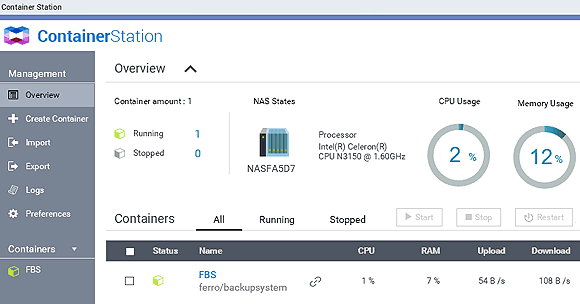
El programa Ferro Backup System funcionando en un servidor NAS QNAP
4. Actualizaciones
En la mayoría de ocasiones, basta con actualizar solamente FBS Worker o FBS Server mediante los mecanismos de actualización integrados. Sin embargo, es posible que ocasionalmente haya que actualizar el contenedor completo. Seguidamente, se describen las dos circunstancias:a) Actualización del programa
Tras el lanzamiento de una nueva versión del programa se debe seguir los siguientes pasos:
- Para actualizar el programa FBS Server, basta con abrir el panel de control de FBS Server y en el apartado de Configuración->Básica, hacer clic en "Comprobar actualizaciones". Para automatizar este proceso, se puede activar la opción Actualizar el servidor de respaldo mediante internet.
- Para actualizar FBS Worker, en el servidor de respaldo, se debe activar la opción Actualizar las estaciones de trabajo desde el servidor de respaldo.
b) Actualización del contenedor
Tras el lanzamiento de una nueva versión del contenedor se debe seguir los siguientes pasos:
- Vaya a la pestaña Container Station -> Contenedor, y pare y borre el contenedor
- Diríjase a la pestaña Container Station -> Imágenes, y elimine la imagen ferro/backupsystem
- Descargue de nuevo la imagen del contenedor tal y como se describe en el apartado 1. Descarga de la imagen
- Cree de nuevo el contenedor tal y como se describe en el apartado 2. Creación del contenedor
5. Preguntas y respuestas
¿Cómo archivar todos los recursos (root) de la unidad NAS QNAP y no solo los directorios compartidos de Public?Debido a que es imposible realizar esto desde el panel de control QNAP, debe iniciar sesión en el servidor QNAP mediante SSH e introducir el siguiente comando:
docker run --privileged --name FBSWorker --hostname NASSERVER --restart=always -v /share/Public/fbs:/fbs -v /:/host ferro/backupsystem FBS_WorkerEl directorio principal (root) del servidor QNAP estará disponible para el programa FBS Worker mediante Z:\host\
La descripción de los parámetros empleados para el comando docker run se encuentran disponibles en la web Inicialización de Ferro Backup System en sistemas Linux